iPad进阶篇 教你16个操作技巧
技巧13 如何通过iTunes轻松管理iPad
虽然可以直接通过iPad购买音乐和下载应用程序而无需将其连接到电脑上,但iTunes桌面应用工具提供了更强大的管理选项,且更容易传输音乐(图20)。然而如果同步设置不正确,iTunes可能会删掉iPad上已有的应用程序和媒体文件,特别是你已经有了一个iPhone或iPod Touch且已经和iTunes同步过的情况下,这种悲剧更容易发生。要避免这种事情,请遵循下列步骤。
1. 在iTunes中的“编辑”→“偏好设置”里,点击“设备”表单。
2. 在二级菜单中,勾选“防止iPod、iPhone和iPad自动同步”选项(图21)。

图21
3. 点击“确定”。
4. 通过USB连接你的iPad。“设备”表单下将出现iPad的图标。
5. 右击iPad图标,然后选择“备份”,iTunes将开始备份iPad上所有的媒体文件、应用设置、偏好设置、数据、个人档案和其它文件,将iPad上的所有数据复制一遍到PC上。等备份完成,你可以回到iTunes的“偏好设置”设置界面并将iTunes设置为自动同步,也可以保留手动同步设置,这样每次同步的时候,iTunes都将更新备份数据,但只能保留近的一个备份。
注意:如果因为将iPad恢复到早期的同步数据而丢失了一些付费应用软件,你完全不需要再买一次,只需要用和购买时相同的账号登录iTunes,访问App Store并找到你曾购买的软件后重新下载一份即可。具体操作和购买应用程序时一样,只是当你轻敲购买应用程序对话框时将弹出一段信息,提示你已经购买过此物品并能免费重新下载它,然后单击“OK”即可。
技巧14 如何控制iPad的“通告(Notifications)”
通告(Notifications)功能有时会让人烦,特别是玩游戏或观看视频的时候。下列操作可以将其彻底关闭或选择性关闭。
1. 在“设置”应用程序中,点击左边栏菜单中的“通告(Notifications)”按键(图22)。
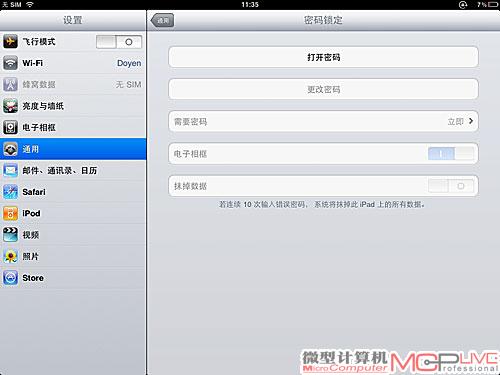
图22
2. 要关掉所有通告,单击主菜单右边上部的滑动条(图23)。
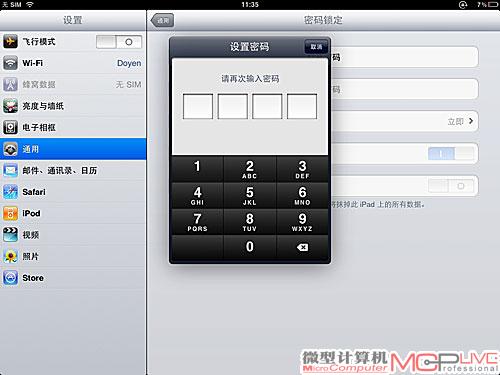
图23
3. 要为特定的应用程序管理通告,点击应用程序图标以设置更多选项。






